Un po’ di tempo fa pubblicai un articolo con l’elenco di tutti i tasti di scelta rapida di Zoom e siccome ormai, questi programmi anche a causa della pandemia che ci ha investiti sono diventati parte della nostra vita quotidiana, sia per studi che per lavoro, oggi andrò ad illustrarvi i tasti di scelta rapida di un’altra piattaforma che è Microsoft Teams, sicuramente un po’ più macchinosa rispetto a zoom, ma comunque molto utilizzata.
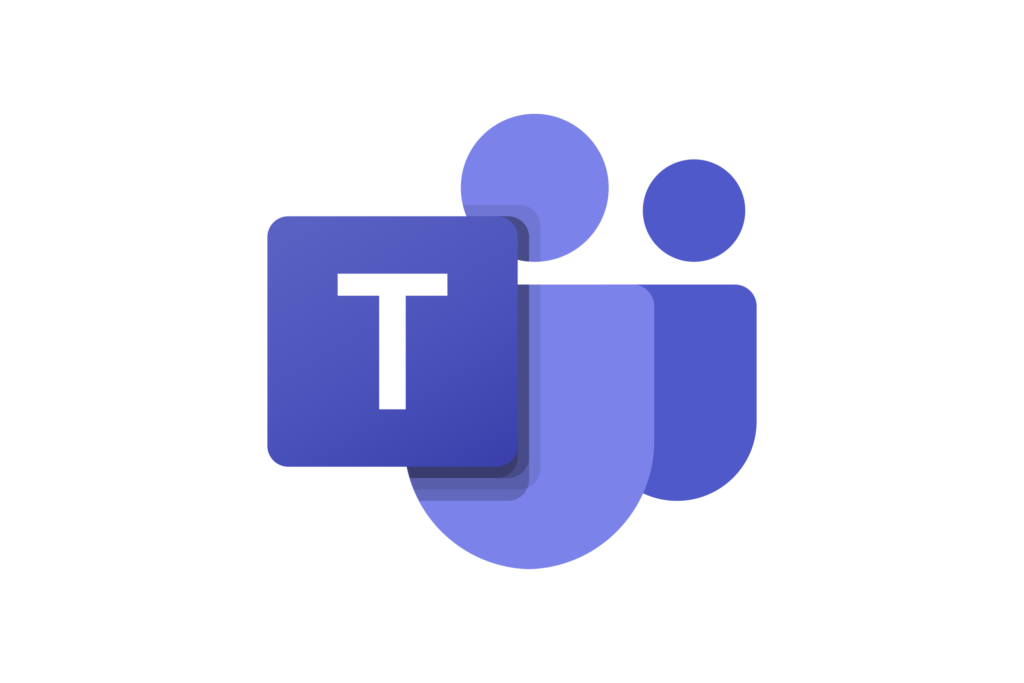
Prima di entrare nel vivo dell’articolo, comincio nel dire che i tasti di scelta rapida sono utili per velocizzare alcune operazioni e sono anche quelli che permettono ai disabili visivi di poter gestire il computer in autonomia, con uno screen rider; quindi anche se magari non ci si pensa, poiché si fa ormai tutto con il mouse, sono molto importanti:
Per un ulteriore conferma dell’importanza dei tasti di scelta rapida, basta fermarsi per qualche minuto a pensare che i primi computer sono nati senza mouse!
Ma basta con le chiacchiere, veniamo al nostro articolo; vi elencherò prima i tasti di scelta rapida per Windows e subito dopo quelli per il Mac: buona lettura!
Tasti di scelta rapida di Microsoft Teams per Windows
- Visualizzare le scelte rapide da tastiera, CTRL più punto (.);
- Cerca, CTRL più E;
- Mostrare i comandi, CTRL più barra (/);
- Andare a, CTRL più G
- Avviare una nuova chat, CTRL più N;
- Aprire le Impostazioni, CTRL più virgola (,);
- Chiudere, ESC;
- Zoom avanti, CTRL più segno uguale (=);
- Fare zoom indietro, CTRL + meno (-);
- Aprire Attività, CTRL più 1;
- Aprire Chat, CTRL più 2;
- Aprire Team, CTRL più 3;
- Aprire Calendario, CTRL più 4;
- Aprire Chiamate, CTRL più 5;
- Aprire File, CTRL più 6;
- Passare alla voce di elenco precedente, ALT sinistro più tasto freccia su;
- Passare alla voce di elenco successiva, ALT sinistro più tasto freccia giù;
- Spostare il team selezionato verso l’alto, CTRL + MAIUSC + freccia su;
- Spostare il team selezionato verso il basso, CTRL più MAIUSC + freccia giù;
- Passare alla sezione precedente, CTRL più MAIUSC più F6;
- Passare alla sezione successiva, CTRL più F6;
- Andare alla casella di composizione, C;
- Espandere la casella di composizione, CTRL più MAIUSC più X,
- Invia (casella di composizione espansa), CTRL più INVIO;
- Allega file, CTRL più O;
- Iniziare una nuova riga, MAIUSC più INVIO;
- Rispondere al thread, R;
- Contrassegna come importante, CTRL più MAIUSC più I;
- Accettare una videochiamata, CTRL più MAIUSC+A;
- Accettare una chiamata audio, CTRL più MAIUSC più S;
- Rifiutare una chiamata, CTRL più MAIUSC più D;
- Avvia la chiamata audio, CTRL più MAIUSC più C;
- Avviare una videochiamata, CTRL più MAIUSCpiù U;
- Attivare/disattivare microfono, CTRL più MAIUSC più M;
- Attivare/disattivare video, CTRL più MAIUSC più O;
- Attivare/disattivare la modalità a schermo intero, CTRL più MAIUSC più F;
- Andare alla barra degli strumenti di condivisione, CTRL più MAIUSC più BARRA SPAZIATRICE;
Tasti di Microsoft Teams per Mac
- Visualizzare le scelte rapide da tastiera, Ctrl più punto (.);
- Cerca, Comand più E;
- Mostrare i comandi, Comand più barra (/);
- Andare a, Comand più G;
- Avviare una nuova chat, Comand più N;
- Aprire le Impostazioni, Comand più virgola (,);
- Chiudere, Esc;
- Zoom avanti, Comand più uguale (=);
- Fare zoom indietro, Comand più meno (-);
- Aprire Attività, Comand più 1;
- Aprire Chat, Comand più 2;
- Aprire Team, Comand più 3;
- Aprire Calendario, Comand più 4;
- Aprire Chiamate, Comand più 5;
- Aprire File, Comand più 6;
- Passare alla voce di elenco precedente, option sinistra più freccia su;
- Passare alla voce di elenco successiva, Option sinistra più freccia giù;
- Spostare il team selezionato verso l’alto: Comand più Maiusc più freccia su;
- Spostare il team selezionato verso il basso, Comand più Maiusc più freccia giù;
- Passare alla sezione precedente, Comand più Maiusc più F6;
- Passare alla sezione successiva, Comand più F6;
- Andare alla casella di composizione, C;
- Espandere la casella di composizione, Comand più Maiusc più X;
- Invia (casella di composizione espansa), Comand più Invio;
- Allega file: Comand più O;
- Iniziare una nuova riga, Maiusc più Invio;
- Rispondere al thread, R;
- Contrassegna come importante, Comand più MAIUSC più I;
- Accettare una videochiamata, Comand più Maiusc più A;
- Accettare una chiamata audio, Comand più Maiusc più S;
- Rifiutare una chiamata, Comand più Maiusc più D;
- Avvia la chiamata audio, Comand più Maiusc più C;
- Avviare una videochiamata, Comand più Maiusc più U;
- Attivare/disattivare microfono, Comand più Maiusc più M;
- Attivare/disattivare video, Comand più Maiusc più O;
- Attivare/disattivare la modalità a schermo intero, Comand più Maiusc più F;
- Andare alla barra degli strumenti di condivisione, Comand più Maiusc più B;ARRA SPAZIATRICE.
